修图匠“ 利用PS制作闪光能量球【多图】”Photoshop图文教程内容: 利用PS制作闪光能量球
在本则教程中我们将学习如何制作如下闪光能量球效果。


创建新的画布,按下“D”键,恢复默认前景色和背景色。

滤镜 >> 渲染 >> 云。
滤镜 >> 渲染 >> 多层云彩,按下 CTRL F 两次获得类似下图效果。


滤镜 >> 杂色 >> 添加杂色,并按下图设置。
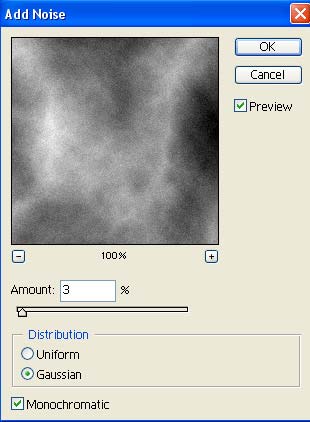
得到如下效果:
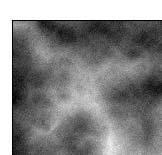

滤镜 >> 模糊 >> 动感模糊,并按下图设置:

得到如下效果:


按下 CTRL T ,按如下方式变换。

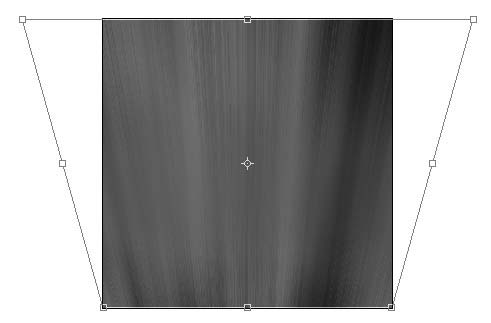
得到如下结果:
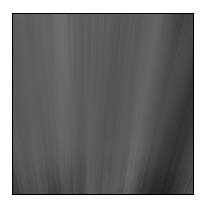

创建新的图层,滤镜 >> 渲染 >> 云,滤镜 >> 渲染 >> 分层云彩。
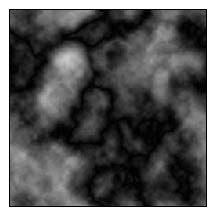
将混合模式设为“叠加”并将不透明度设为“30%”。

合并图层。


